Fehler „Objekt kann nicht eingefügt werden" in einer benutzerdefinierten ActiveX-Office-Lösung nach der Installation des Sicherheitsupdates MS14-082
Symptome
Nach der Installation des im Microsoft Security Bulletin MS14-082 beschriebenen Sicherheitsupdates kann eines der folgenden Symptome auftreten:
Symptom 1
Wenn Sie ein Forms-ActiveX-Steuerelement (forms3) in ein Microsoft Office-Dokument einfügen oder die Eigenschaften eines Steuerelements bearbeiten, wird in einer benutzerdefinierten ActiveX-Office-Lösung möglicherweise eine Fehlermeldung angezeigt, die einer der folgenden ähnelt:
Visio kann dieses Steuerelement nicht einfügen, da seine TypeInfo nicht ordnungsgemäß zusammengeführt wurde. Stellen Sie sicher, dass alle Parametertypen VBA-freundlich sind. Löschen Sie ggf. die Datei TEMP *.exd.
Die Objektbibliothek ist ungültig oder enthält Verweise auf Objektdefinitionen, die nicht gefunden werden konnten.
Objekt kann nicht eingefügt werden.
Das zum Erstellen dieses Objekts verwendete Programm ist Forms . Dieses Programm ist entweder nicht auf Ihrem Computer installiert oder reagiert nicht. Um dieses Objekt zu bearbeiten, installieren Sie Forms oder stellen Sie sicher, dass alle Dialogfelder in Forms geschlossen sind.
Hinweis In dieser letzten Fehlermeldung wird der Formulartext möglicherweise durch die GUID des Steuerelements ersetzt.
Symptom 2
Wenn Sie Office Click-to-Run verwenden, um Office 2013 auf einem Computer zu installieren, auf dem die Office-Suite 2007 oder Office 2010 nebeneinander installiert sind, treten möglicherweise dieselben Fehler auf, die im Abschnitt „Symptom 1" erwähnt werden .
Symptom 3
Nachdem Sie eine Microsoft Excel-Arbeitsmappe mit ActiveX-Steuerelement (forms3) auf einem Computer gespeichert haben, auf dem MS14-082 installiert ist, funktioniert das Excel-Makro möglicherweise nicht auf Computern, auf denen MS14-082 nicht installiert ist.
Auflösung
Um alle im Abschnitt „Symptome" beschriebenen Probleme zu beheben, installieren Sie die folgenden Updates auf den betroffenen Computern für alle von Ihnen installierten Office-Versionen.
Hinweis: Sie sollten alle Updates für alle von Ihnen installierten Office-Versionen installieren, um das vollständige Ergebnis des Fixes zu erhalten. Wenn Sie eine parallele Kombination aus Office 2013 C2R-installierten und Office MSI-installierten Produkten verwenden, müssen Sie alle Produkte gleichzeitig aktualisieren. Weitere Informationen finden Sie im Abschnitt „Wichtige Informationen zur Änderung".
Office 2013 (Click-to-Run-Installationen)
Office 2013 Click-to-Run (C2R)-Clients sollten automatisch Updates erhalten, die diesen Fix enthalten. Stellen Sie sicher, dass Sie Version 15.0.4701.1002 oder eine neuere Version ausführen, um sicherzustellen, dass der Fix installiert wird. Im Abschnitt „Weitere Informationen" finden Sie Informationen dazu, wie Sie feststellen können, ob Sie die C2R-Version von Office 2013 verwenden und welche Version derzeit installiert ist. Wenn Sie nicht Version 15.0.4701.1002 oder eine neuere Version verwenden, können Sie eine manuelle Online-Reparatur von Office 2013 erzwingen, um sicherzustellen, dass Sie die neuesten Updates erhalten.
Erfahren Sie, wie Sie Office reparieren .
Erfahren Sie mehr über Office Click-to-Run .
Office 2013 (MSI-Installationen)
2920754 10. März 2015, Update für Office 2013
2956145 10. März 2015, Update für Excel 2013
2956163 MS15-022: Beschreibung des Sicherheitsupdates für Word 2013: 10. März 2015
2965206 10. März 2015, Update für PowerPoint 2013
2956176 10. März 2015, Update für Access 2013
2956155 10. März 2015, Update für Visio 2013
Büro 2010
2920813 10. März 2015, Update für Office 2010
2956142 MS15-022: Beschreibung des Sicherheitsupdates für Microsoft Excel 2010: 10. März 2015
2956139 MS15-022: Beschreibung des Sicherheitsupdates für Word 2010: 10. März 2015
2920812 MS15-022: Beschreibung des Sicherheitsupdates für PowerPoint 2010: 10. März 2015
2837601 10. März 2015, Update für Access 2010
2878283 10. März 2015, Update für Visio 2010
Das Office-System 2007
2984939 MS15-022: Beschreibung des Sicherheitsupdates für die Microsoft Office-Suite 2007: 10. März 2015
2920794 10. März 2015, Update für 2007 Office System
2956103 MS15-022: Beschreibung des Sicherheitsupdates für Microsoft Excel 2007 Service Pack 3: 10. März 2015
2956109 MS15-022: Beschreibung des Sicherheitsupdates für Word 2007 SP3: 10. März 2015
2899580 MS15-022: Beschreibung des Sicherheitsupdates für PowerPoint 2007 Service Pack 3: 10. März 2015
2817561 10. März 2015, Update für Visio 2007
Mehr Informationen
Wichtige Informationen zur Änderung
Das Microsoft Forms Control-Paket (FM20.dll) ist eine gemeinsam genutzte Komponente, die von Anwendungen in parallelen Office-Installationen verwendet wird. Stellen Sie sicher, dass der Fix auf alle parallel installierten Versionen von Office angewendet wird, um sicherzustellen, dass alle Versionen korrekt aktualisiert werden, um mit den Änderungen an den Steuerelementen zusammenzuarbeiten. Um Unterbrechungen so gering wie möglich zu halten, sollten diese Updates zusammen angewendet werden. Beachten Sie, dass frühere Versionen von Office (d. h. Versionen vor 2007 Office System) nicht aktualisiert werden, um mit der aktualisierten gemeinsam genutzten Komponente Forms (FM20) zu funktionieren. Dies bedeutet, dass eine Installation dieses Updates auf einem Computer, auf dem eine Office System-Version vor 2007 neben einer späteren Version installiert ist, möglicherweise dazu führt, dass die frühere Version nicht ordnungsgemäß mit den Standard-Formularsteuerelementen funktioniert. Hierbei handelt es sich um eine bekannte Einschränkung, die nur behoben werden kann, indem ältere Versionen auf eine der unterstützten Versionen aktualisiert werden, die im Abschnitt „Lösung" aufgeführt sind.
Nach der Installation dieses Updates können Sie Formularsteuerelemente aus Internet Explorer- oder HTA-Webprojekten nicht mehr verwenden. Microsoft hat diese Steuerelemente nie offiziell für eine solche Verwendung unterstützt, und wir empfehlen jedem, der sie verwendet hat, dringend, Ersatzsteuerelemente zu finden oder das Projekt zu überarbeiten, um HTML5 zu verwenden, ohne dass ActiveX-Steuerelemente erforderlich sind. Das Entfernen der Sicherheitsschlüssel (Killbit) für jegliche Formularsteuerung wird nicht unterstützt und wird dringend empfohlen. Es ist unsere Absicht, dass diese Steuerelemente niemals von Webseitenlösungen verwendet werden.
Produkte von Drittanbietern, die Formularsteuerelemente aus nativem Code verwenden, sollten nicht betroffen sein, es sei denn, diese Produkte verfügen über expliziten Code zur Befolgung der Internet Explorer-Sicherheitsüberprüfungen (Killbit-Einstellungen) oder verwenden Internet Explorer für die Webseitenanzeige zusammen mit Steuerelementen auf diesen Webseiten. Diese Anwendungen müssen ihre eigenen Codeänderungen vornehmen, um Ausnahmefälle für diese Verwendungszwecke zu behandeln. Softwareentwickler können sich bei solchen Problemen an Microsoft wenden, um Unterstützung zu erhalten.
So ermitteln Sie, ob Office 2013 MSI oder Click-to-Run ist
Um festzustellen, ob die Installation von Office 2013 auf Ihrem System MSI-basiert oder Click-to-Run-basiert ist, führen Sie die folgenden Schritte aus:
Starten Sie eine Office 2013-Anwendung, beispielsweise Microsoft Word 2013.
Klicken Sie im Menü „Datei" auf „Konto" .
Bei Click-to-Run-basierten Installationen von Office 2013 wird ein Element „Aktualisierungsoptionen" angezeigt. Bei MSI-basierten Installationen wird das Element Update-Optionen nicht angezeigt.
Office 2013 Click-to-Run-Installation | MSI-basiertes Office 2013 |
|---|---|
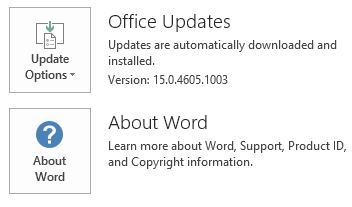 | 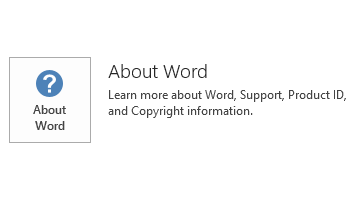 |
Umgang mit veralteten Extendern
Die im Abschnitt „Lösung" enthaltenen Updates stellen sicher, dass die Cache-Extender-Datei für das Microsoft Forms Control-Paket (MSForms.exd) für jeden Benutzer, der eines dieser Steuerelemente lädt, entfernt und nach Bedarf aktualisiert wird. Wenn Sie jedoch ein Problem mit einem falschen Extender vermuten, möchten Sie die Extender möglicherweise manuell entfernen, um sicherzustellen, dass Sie nach einem Neustart der Anwendung über eine saubere Kopie verfügen.
Um zwischengespeicherte Control-Extender-Objekte manuell zu entfernen, führen Sie die folgenden Schritte aus:
Öffnen Sie im Windows Explorer den Ordner %TEMP% und suchen Sie dann in allen Unterordnern nach „*.exd".
Löschen Sie alle Instanzen, in denen diese Datei gefunden wird. Dies umfasst alle Unterordner.
Hinweis: Die .exd-Dateien werden automatisch neu erstellt, wenn Sie die neuen Steuerelemente das nächste Mal verwenden, wenn Sie VBA verwenden. Diese Extender-Dateien befinden sich im Profil des Benutzers und können sich auch an anderen Orten befinden, beispielsweise in den folgenden Ordnern:
%appdata%\microsoft\forms
%temp%\excel8.0
%temp%\word8.0
%temp%\PPT11.0
%temp%\vbe
Hier ist eine einfache Lösung
Hinweis Bevor Sie eine der folgenden einfachen Lösungen ausführen, stellen Sie sicher, dass die betroffenen Anwendungen geschlossen sind.
Um zwischengespeicherte Control-Extender-Dateien automatisch zu entfernen, führen Sie eine der folgenden einfachen Lösungen aus:
Die folgende einfache Lösung löscht die .exd-Dateien für den aktuell angemeldeten Benutzer:
Die folgende einfache Lösung muss von einem Administrator ausgeführt werden und löscht die .exd-Dateien für alle Benutzerkonten auf dem Computer:
No comments:
Post a Comment